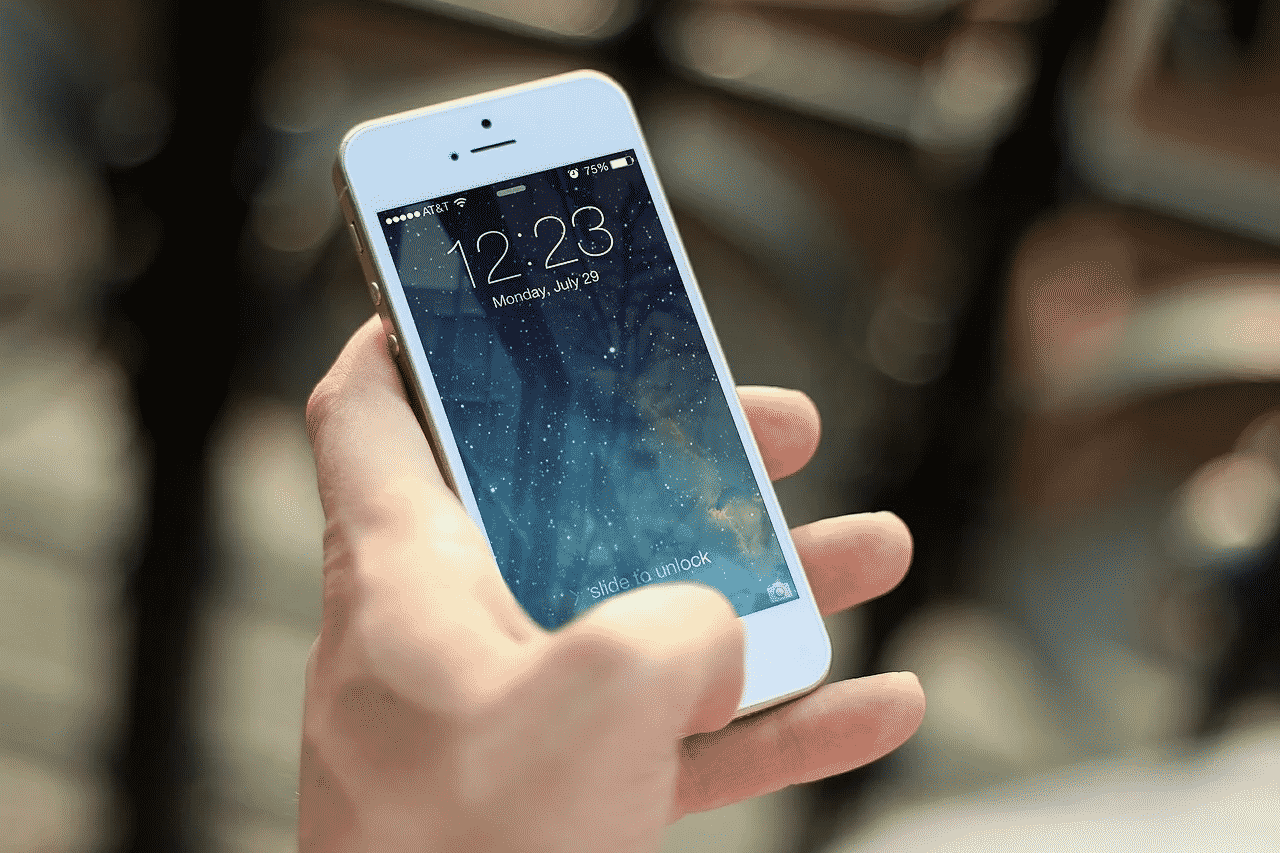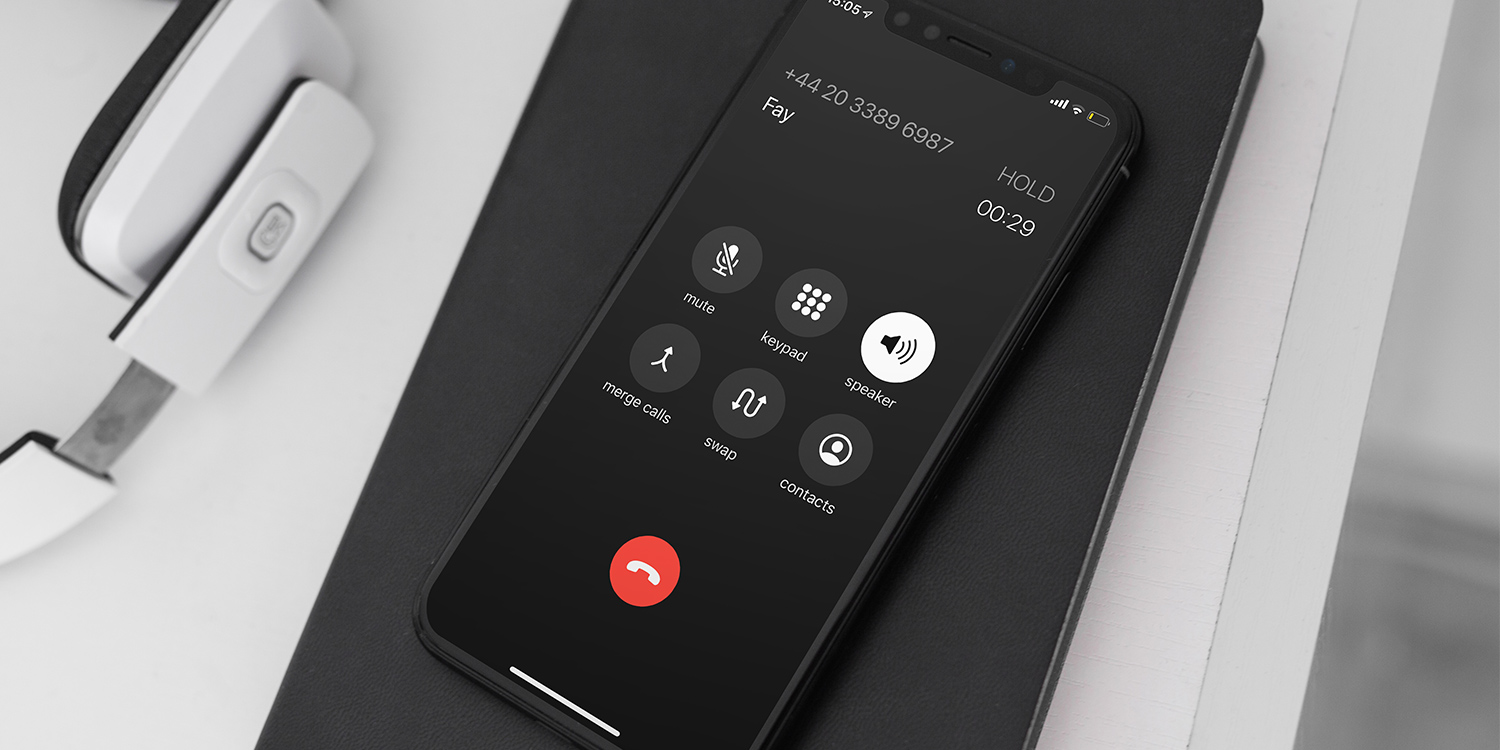انتقال برنامه های گوشی به گوشی اندرویدی جدید با اکانت گوگل (0 تا 100)
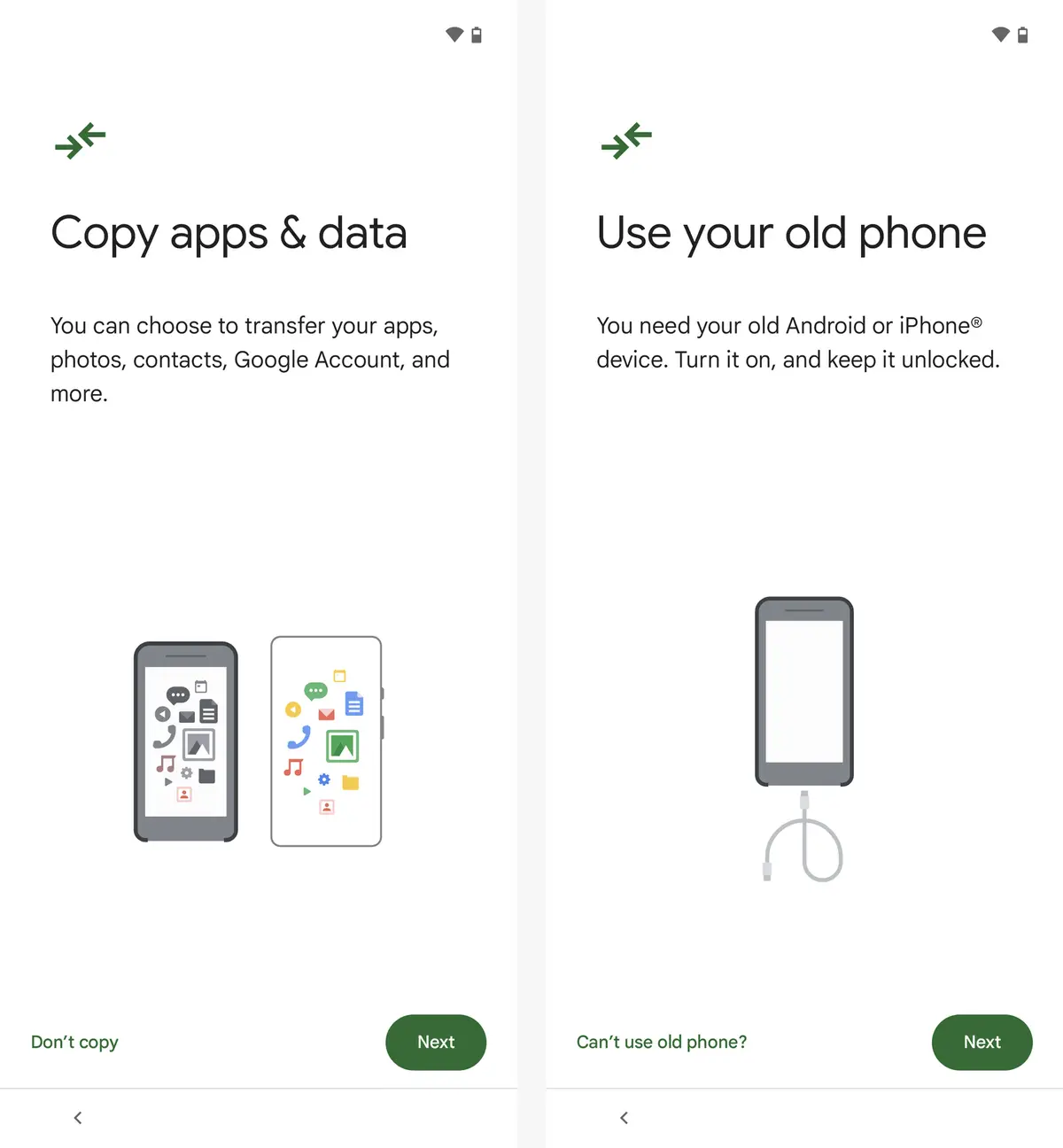
انتقال برنامه های گوشی به گوشی اندرویدی جدید با اکانت گوگل
فرستادن اپلیکیشن های یک گوشی به گوشی هوشمند اندرویدی دیگر به وسیله حساب گوگل
در صورتی که یک گوشی اندرویدی جدید خریده اید و می خواهید که اپلیکیشن های گوشی قبلی خود را با کلیه داده های آن به گوشی اندرویدی جدید خود بفرستید، این مطلب را از دست ندهید و آن را مطالعه کنید. در این مطلب تصمیم بر آن است که چگونگی فرستادن اپلیکیشن های یک گوشی به گوشی اندرویدی جدید را به وسیله حساب کاربری گوگل به شما بیاموزیم. با ما همراه باشید و این مقاله را تا انتها مطالعه نمایید.
به کار بردن حساب کاربری گوگل در گوشیهای هوشمند اندرویدی به طور قطعی بسیار مهم می باشد. با وجود یک حساب کاربری گوگل در گوشی ها و یا تبلت های اندرویدی قادر می باشید تا امکانات گوناگونی را داشته باشید که یکی از مهم ترین این امکانات گرفتن بکاپ و ریستور یا Backup & Restore داده های موجود در گوشی شما می باشد. گوگل همیشه داده های برنامه هایی همچون جیمیل، تقویم، مخاطبین و بعضی دیگر از داده ها را با حساب کاربری گوگل کاربر پیر میکند و همچنین با ارائه اندروید 5 آب نبات چوبی امکان فرستادن اپلیکیشن های گوشی به گوشی اندرویدی جدید نیز توسط حساب کاربری گوگل در دسترس کاربران قرار گرفت. خوب است بدانید که اندروید مارشمالو اندروید این امکان را توسعه داد و حتی قابلیت فرستادن اطلاعات اپلیکیشن ها و تنظیمات سیستمی از گوشی پیشین به گوشی جدید را در اختیار کاربران قرار داد.
در این بین چنانچه شما لانچر گوگل ناو یا Google Now Launcher به کار برده باشید، گوگل کلیه تنظیمات و شخصیسازیهای آن را در حساب کاربری مختص به شما سیو میکند و بنابراین شما می توانید یک کپی از وضعیت دستگاه اندرویدی قبلی خود را به گوشی یا تبلت جدید خود بفرستید. اگر می خواهید بدانید که نحوه استفاده از امکان بکاپ و ریستور گوگل در سیستم عامل اندروید جهت فرستادن اپلیکیشن های گوشی به گوشی اندرویدی جدید چگونه است با ما همراه باشید. در این مقاله سعی بر آن است تا چگونگی انجام این کار را به شما یاد دهیم. اگر در مورد هرکدام از قسمت ها و گام های موجود در این مقاله احتیاج به توضیحات بیشتری داشتید و یا سوالی در این باره داشتید، در بخش نظرات و پیشنهادات با ما در میان بگذارید تا کارشناسان ما شما را در این باره راهنمایی کنند.
گوشی های موبایل به همراه تخفیف های ویژه مبیت را ببینید : قیمت گوشی
استفاده از سرویس بکاپ گیری گوگل در گوشی اندرویدی قدیمی
همانگونه که بیان کردیم، شما جهت به کار بردن و استفاده از سرویس بکاپ و ریستور گوشی یا تبلت اندرویدی خود می بایست از یک حساب کاربری گوگل استفاده نمایید. چنانچه می خواهید اپلیکیشن های گوشی قبلی خود را به گوشی اندرویدی جدید برستید، می بایست نخست امکان بکاپ گیری گوگل در گوشی یا تبلت قبلی خود را فعال کنید. جهت انجام این کار گام های زیر را به ترتیب انجام دهید.
فرستادن اپلیکیشن های گوشی قبلی به گوشی اندرویدی جدید
در ابتدا به منوی تنظیمات یا Settings گوشی هوشمند خود وارد شوید.
سپس گزینه Backup & Reset را کلیک نمایید.
در این مرحله گزینه Backup my data را کلیک نمایید.
فرستادن اپلیکیشن های گوشی قبلی به گوشی اندرویدی جدید
اکنون این گزینه یا ویژگی را فعال کنید.
پس از آن به منوی پیشین رفته و گزینه Backup account را کلیک کنید.
حال حساب کاربری گوگل خود را انتخاب کرده تا داده های گوشی یا تبلت اندرویدی شما در آن اقدام به بکاپ گیری کند.
در این مرحله گزینه Automatic restore را انتخاب و فعال نمایید.
اکنون می بایست تا گوشی اندرویدی شما به اینترنت متصل شود. در این وضعیت دستگاه شما به صورت خودکار از داده های گوشی یا تبلت اندرویدی شما فایل بکاپ می گیرد. پس از ان قادر می باشید این داده ها را به همان صورت در گوشی جدید خود ریستور یا بازیابی نمایید. جهت انجام این کار به ادامه مراحل توجه نمایید.
در این زمان می بایست قسمت اصلی کار یعنی فرستادن اپلیکیشن های گوشی قبلی به گوشی اندرویدی جدید را انجام دهید. برای این کار گوشی اندرویدی جدید خود را روشن نمایید. در این وضعیت گام های اجرا اولیه گوشی یا تبلت ظاهر میشوند. اکنون همانند مراحل زیر پیش بروید.
نخست آیکون فلش را انتخاب نمایید تا گام های اجرا دستگاه شروع شود.
اکنون زبان خود را برگزیده و گزینه Next را کلیک نمایید.
در این مرحله به شبکه وای فای خود وصل شوید. توجه کنید که جهت فرستادن اپلیکیشن های گوشی پیشین به گوشی اندرویدی جدید در این گام می بایست حتما به یک شبکه وای فای وصل شوید.
حال در صفحه مختص به نمایش شرایط و ضوابط می بایست گزینه Accept and Continue را کلیک نمایید.
سپس گزینه No, Thanks را برگزیده و گزینه Next را انتخاب نمایید.
اکنون اطلاعات حساب کاربری گوگلی که در گوشی قبلی وجود داشته را وارد نمایید.
گزینه Accept را کلیک نمایید.
در این مرحله گزینه Automatically back up device data را کلیک کرده و گزینه Next را انتخاب نمایید.
سپس گزینه Not now را کلیک و گزینه next را انتخاب نمایید.
پس از آن به مرحله اصلی میرسید. در صفحه Which Devices می بایست گوشی قبلی خود را انتخاب نمایید. نام این گوشی را کلیک کنید.
خواهید دید که در صفحه بعدی تعداد برنامه ها بکاپ گیری شده در گوشی یا تبلت قبلی نشان داده میشوند. چنانچه می خواهید که کلیه اپلیکیشن ها و داده های آنها از گوشی پیشین به گوشی جدید شما فرستاده شوند، در این مرحله گزینه Restore را کلیک نمایید.
چنانچه به هر علتی خواستید که کلیه اپلیکیشن های گوشی پیشین به گوشی جدید شما فرستاده شوند، می بایست که با آیکون فلش موجود در گوشه سمت راست تعداد برنامه های قابل بازیابی را انتخاب نمایید و پس از آن در لیست موجود تیک آن دسته از اپلیکیشن هایی که نمی خواهید داده های آنها در گوشی اندرویدی جدید شما ریستور شود را بردارید.
در پایان می بایست گزینه Restore را کلیک نمایید.
در نتیجه بدین گونه خواهید توانست کلیه اپلیکیشن های گوشی قبلی به گوشی اندرویدی جدید خود را انتقال دهید. توجه کنید که در نسخه اندروید مارشمالو هم کلیه برنامه ها و هم تمام داده ها و دیتای آنها نیز بکاپ گیری و در گوشی یا تبلت اندرویدی جدید شما ریستور میشود. شاید چگونگی انجام گام های بیان شده و فرستادن اپلیکیشن های گوشی قبلی به گوشی اندرویدی جدید با توجه به نسخه سیستم عامل اندروید نصب شده در گوشی یا تبلت شما اندکی فرق داشته باشد که در این موقعیت خواهید توانست مشکل خود را با ما در میان بگذارید تا کارشناسان ما شما را راهنمایی کنند.
نتیجه گیری
همانگونه که دیدید در این در این مطلب چگونگی فرستادن اپلیکیشن های گوشی قبلی به گوشی اندرویدی جدید با کمک حساب کاربری گوگل را به شما آموزش دادیم. اگر در مورد هرکدام از قسمت ها و گام های موجود در این مقاله احتیاج به توضیحات بیشتری داشتید و یا سوالی در این باره داشتید، در بخش نظرات و پیشنهادات با ما در میان بگذارید تا کارشناسان ما شما را در این باره راهنمایی کنند.
فروشگاه اینترنتی مبیت
خرید گوشی و لوازم جانبی موبایل از سایت مبیت میتواند بهترین انتخاب و تصمیم باشد؛ چراکه مبیت برای همه محصولات خود هولوگرام و برچسب مخصوص در نظر میگیرد و آنها را با گارانتی معتبر و طولانی مدت عرضه میکند؛ از این رو خیال شما را بابت اصالت کالا راحت میکند و محصولاتی با کیفیت را در اختیار شما قرار میدهد. بنابراین شما میتوانید با خرید گوشی موبایل از سایت مبیت تجربه لذت بخشی را برای خود به ارمغان بیاورید و با هیچ گونه مشکلی در فرایند خرید مواجه نشوید.
پیشنهادات ویژه مبیت
لیست قیمت گوشی شیائومی، مقایسه مشخصات موبایل های سری Mi، پوکو و ردمی، سوالات، بررسی، عکس، نظرات و آنچه برای خرید گوشی Xiaomi نیاز دارید.
لیست قیمت گوشی سامسونگ ، مشخصات موبایل های سری A، M، S و نوت، سوال ها، بررسی، عکس، نظرات و آنچه برای خرید گوشی Samsung نیاز دارید.
لیست قیمت گوشی آیفون ، مشخصات موبایل های سری iphone 11, 12, 13 و pro ، سوال ها، بررسی، عکس، نظرات و آنچه برای خرید گوشی iphone نیاز دارید.
لیست قیمت گوشی نوکیا Nokia با طرح ها و مدل های مختلف به همراه بررسی، عکس، نظرات و آنچه برای خرید گوشی Nokia نیاز دارید.
خرید لوازم جانبی گوشی موبایل | گلس و محافظ صفحه نمایش، قاب، کیف و کاور هوشمند، هندزفری، هدفون و هدست، شارژر، کابل، کارت حافظه و هدست واقعیت مجازی.
خرید اینترنتی هندزفری، هدفون و هدست بی سیم و سیمی با گارانتی اصالت کالا و سلامت فیزیکی به همراه قیمت روز و مشخصات انواع هدفون بلوتوثی.
خرید پاوربانک و شارژر همراه ریمکس Remax، شیائومی Xiaomi، انرجایزر Energizer، تسکو TSCO، انکر Anker، باسئوس Baseus، وریتی Verity، روموس …
خرید گلس گوشی ،انواع بهترین محافظ صفحه نمایش گوشی، سرامیکی، فول چسب و محافظ لنز دوربین و غیره برای تمام برندهای موبایل موجود در بازار.